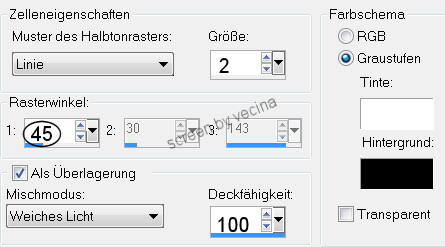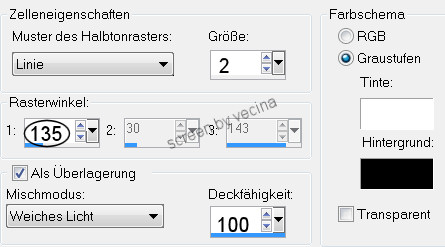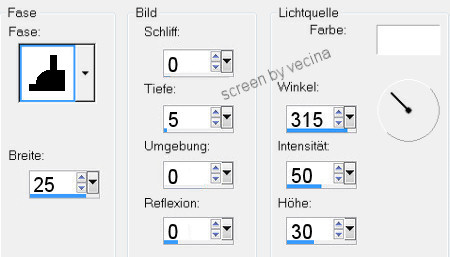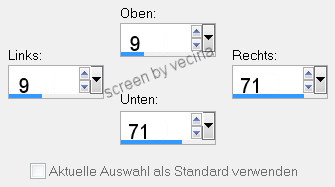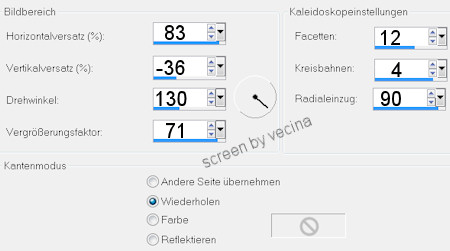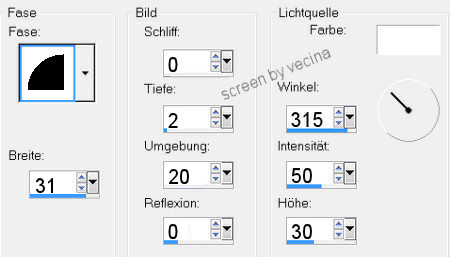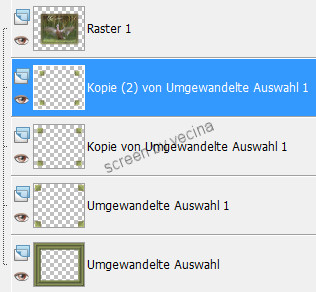Fly away
Autor Vecina

Du brauchst ein Bild im Querformat,
die Effekte sind auf Ausgangsgröße von 350x280px ausgerichtet!
Bei den Materialien habe ich Farben aus meinem Bild,
als Vordergrundfarbe #d1bb82 und
als Hintergrundfarbe #737d4b eingestellt.
Kopiere dein Bild in die Zwischenablage über:
Bearbeiten - Kopieren,
lege eine Aussparung auf dein Bild und los geht's.
1.
Bild - Rand hinzufügen immer symmetrisch
1px schwarz,
3px weiß, mit Zauberstab markieren,

füllen mit der Vordergrundfarbe,
Effekte - Künstlerische Effekte - Halbtonraster lt. Screen,
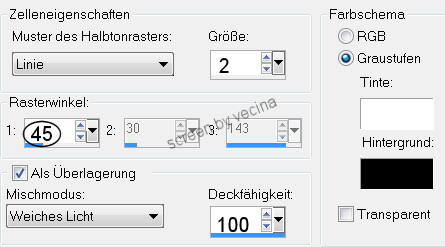
Effekte - Künstlerische Effekte - Halbtonraster wiederholen,
achte dabei auf die Rasterwinkeländerung!
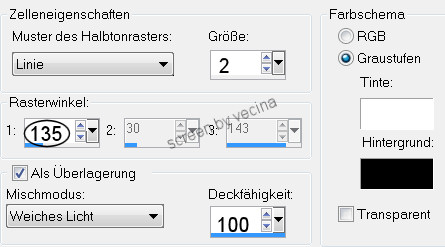
Anpassen - Schärfe - Stark scharfzeichnen,
Auswahl aufheben,
1px schwarz.
2.
Bild - Rand 10px weiß, mit Zauberstab markieren,
Bearbeiten - In eine Auswahl einfügen,
Anpassen - Unschärfe - Gaußsche Unschärfe - Radius 12,
Auswahl aufheben.
3.
Bild - Rand 1px schwarz,
3px weiß, mit Zauberstab markieren,
füllen mit der Vordergrundfarbe,
Effekte - Künstlerische Effekte - Halbtonraster -
mit Rasterwinkel 45,
Effekte - Künstlerische Effekte - Halbtonraster -
mit Rasterwinkel 135,
Anpassen - Schärfe - Stark scharfzeichnen,
Auswahl aufheben,
1px schwarz.
4.
Bild - Rand 30px weiß, mit Zauberstab markieren,
mit der Hintergrundfarbe füllen,
Effekte - 3D-Effekte - Innenfase lt. Screen,
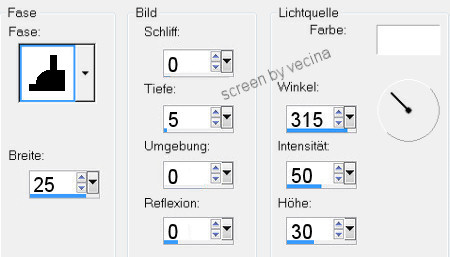
Auswahl aufheben.
5.
Bild - Rand 1px schwarz,
3px weiß, mit Zauberstab markieren,
füllen mit der Vordergrundfarbe,
Effekte - Künstlerische Effekte - Halbtonraster -
mit Rasterwinkel 45,
Effekte - Künstlerische Effekte - Halbtonraster -
mit Rasterwinkel 135,
Anpassen - Schärfe - Stark scharfzeichnen,
Auswahl aufheben,
1px schwarz.
6.
Bild - Rand 30px weiß, mit Zauberstab markieren,
mit der Hintergrundfarbe füllen,
Effekte - 3D-Effekte - Innenfase wie vorher,
Auswahl aufheben.
7.
Bild - Rand 1px schwarz,
3px weiß, mit Zauberstab markieren,
füllen mit der Vordergrundfarbe,
Effekte - Künstlerische Effekte - Halbtonraster -
mit Rasterwinkel 45,
Effekte - Künstlerische Effekte - Halbtonraster -
mit Rasterwinkel 135,
Anpassen - Schärfe - Stark scharfzeichnen,
Auswahl aufheben,
1px schwarz.
8.
In Ebenenpalette - Hintergrundebene umwandeln,
Auswahl - Alle auswählen,
Auswahl - Ändern - Verkleinern um 70px,
Auswahl - Umkehren,
Auswahl - In Ebene umwandeln,
in Ebenenpalette untere Ebene aktivieren,
Entferntaste drücken,
Ebene - Anordnen - Nach oben verschieben,
Auswahl aufheben.
9.
Untere Ebene aktivieren,
Auswahlwerkzeug aktivieren,
Benutzerdefinierte Auswahl aktivieren,
Auswahl lt. Screen legen,
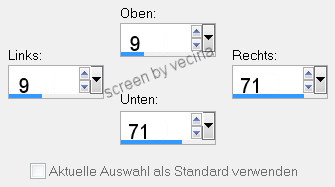
Ebenen - Neue Rasterebene,
füllen mit der Vordergrundfarbe,
Auswahl - Ändern - Verkleinern um 3px,
Entferntaste drücken
Auswahl aufheben.
10.
Auswahl - Alle auswählen,
Auswahl - Frei,
Effekte - Künstlerische Effekte - Halbtonraster -
mit Rasterwinkel 45,
Effekte - Künstlerische Effekte - Halbtonraster -
mit Rasterwinkel 135,
Anpassen - Schärfe - Stark scharfzeichnen,
Auswahl aufheben.
11.
Mittlere Ebene mit dem kleinen Rähmchen ist noch aktiv,
mit dem Zauberstab in die transparente Fläche klicken,
unterste Ebene aktivieren,
Auswahl - In Ebene umwandeln,
Effekte - Reflexionseffekte - Kaleidoskop lt. Screen,
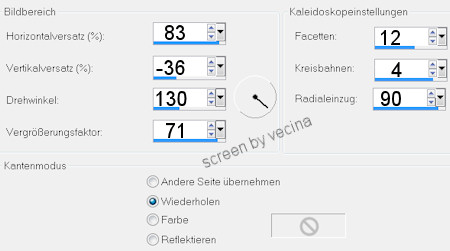
(Kaleidoskop ist ja bildabhängig, sollte dir nicht gefallen
was sich bei dir ergibt, dann probiere einfach mit anderen Werten.)
Anpassen - Schärfe - Stark scharfzeichnen 2-3x,
Effekte - 3D-Effekte - Innenfase lt. Screen,
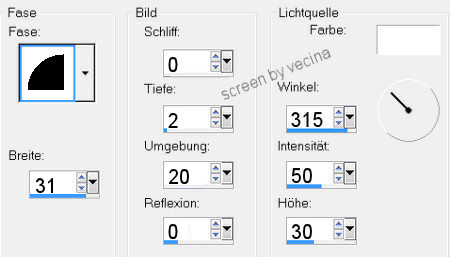
Auswahl aufheben.
12.
Oberste und unterste Ebene unsichtbar schalten,
die zwei mittleren: Zusammenfassen - Sichtbare zusammenfassen.
Mittlere Ebene duplizieren,
Bild - Horizontal spiegeln,
Ebenen - Zusammenfassen - Nach unten zusammenfassen,
Ebene duplizieren,
Bild - Vertikal spiegeln,
Ebenen - Zusammenfassen - Nach unten zusammenfassen.
Ebene duplizieren,
Bild - Größe ändern auf 90% -
bikubisch, ohne Haken bei "Größe aller Ebenen..."
Anpassen - Schärfe - Unscharf maskieren lt.Screen,

Ebene nochmal duplizieren,
nochmal Bild - Größe ändern auf 90%,
Anpassen - Schärfe - Unscharf maskieren wie vorher.
13.
Oberste und unterste Ebene wieder sichtbar schalten.
In der Ebenenpalette sieht es jetzt so aus:
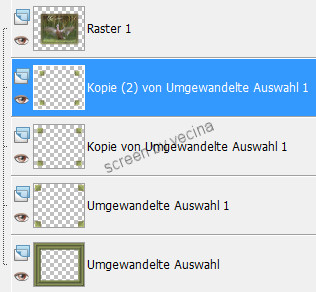
Ebenen - Zusammenfassen - Sichtbare zusammenfassen.
Bild - Rand 10px weiß, mit Zauberstab markieren,
Bearbeiten - In eine Auswahl einfügen,
Anpassen - Unschärfe - Gaußsche Unschärfe - Radius 12,
Auswahl aufheben.
14.
Bild - Rand 1px schwarz,
3px weiß, mit Zauberstab markieren,
füllen mit der Vordergrundfarbe,
Effekte - Künstlerische Effekte - Halbtonraster -
mit Rasterwinkel 45,
Effekte - Künstlerische Effekte - Halbtonraster -
mit Rasterwinkel 135,
Anpassen - Schärfe - Stark scharfzeichnen,
Auswahl aufheben,
1px schwarz.
Wasserzeichen setzen und speichern.
~Zu Tutorials ohne Fremdfilter~
------------------------------